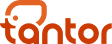Связаться с Tantor Labs
Ролевая модель доступа
Ролевая модель доступа
Материалы к уроку
На Платформе разные уровни доступа и подготовки пользователей со своими функциональными возможностями:
1. «Пользователь» — имеет право только на просмотр основной информации и статуса объектов администрирования, требует базовых знаний PostgreSQL и систем мониторинга.
2. «Администратор» — управляет объектами (базами данных), требует навыков администрирования PostgreSQL и использования систем мониторинга.
3. «Владелец» — владеет Платформой, требует экспертных навыков в администрировании PostgreSQL и систем мониторинга.
1. «Пользователь» — имеет право только на просмотр основной информации и статуса объектов администрирования, требует базовых знаний PostgreSQL и систем мониторинга.
2. «Администратор» — управляет объектами (базами данных), требует навыков администрирования PostgreSQL и использования систем мониторинга.
3. «Владелец» — владеет Платформой, требует экспертных навыков в администрировании PostgreSQL и систем мониторинга.
Управление пользователями
Перейдите на страницу «Users», где отображается информация о учетных записях пользователей, связанных с рабочими пространствами.

Здесь вы увидите таблицу с данными о пользователях, включая их ID, имя, электронную почту, статус владельца, активность, количество групп, сброс пароля и опцию удаления (пользователь может быть удален только если он неактивен, поэтому перед удалением необходимо снять галочку в соответствующем столбце).
Вы можете фильтровать информацию в таблице, нажимая на заголовки колонок.
Вы можете фильтровать информацию в таблице, нажимая на заголовки колонок.
Добавление нового пользователя
Добавление нового пользователя
Чтобы добавить нового пользователя, нажмите «Add new user to system» и введите почту и имя в появившемся окне.
Пользователей можно определять локально в системе Платформы или во внешних репозиториях, таких как Active Directory и FreeIPA.
Пользователей можно определять локально в системе Платформы или во внешних репозиториях, таких как Active Directory и FreeIPA.
Управление группами пользователей
Управление группами пользователей
Перейдите на страницу «Groups», где отображается информация о группах пользователей.

Таблица включает в себя столбцы с ID группы, именем, описанием, количеством пользователей в группе, рабочими пространствами и опцией удаления группы.
Вы можете фильтровать информацию в таблице, нажимая на заголовки колонок.
Вы можете фильтровать информацию в таблице, нажимая на заголовки колонок.

Добавление новой группы пользователей
Добавление новой группы пользователей
Чтобы создать новую группу, нажмите «Add new group to system». Эта опция доступна только владельцу системы.
Введите название новой группы в появившемся окне и нажмите «Add Group». Затем добавьте пользователей и рабочие пространства.
Введите название новой группы в появившемся окне и нажмите «Add Group». Затем добавьте пользователей и рабочие пространства.
Добавление пользователей в группы
Добавление пользователей в группы
Для добавления пользователей в группу, нажмите «Редактировать пользователей в группе». На странице, в таблице указаны ID пользователя, имя учетной записи, электронная почта, статус владельца, активность, добавление пользователя в группу (он переместится выше красной линии), удаление пользователя.
Добавление рабочих пространств в группы пользователей
Добавление рабочих пространств в группы пользователей
1. Найдите нужную группу на странице управления группами пользователей.
2. Нажмите на кнопку редактирования в колонке «Workspaces». Это откроет страницу управления рабочими пространствами для выбранной группы.
3. В колонке «Permissions» для соответствующих рабочих пространств установите флажки «Read» и «Write». При установке флажка «Write», флажок «Read» будет установлен автоматически.
2. Нажмите на кнопку редактирования в колонке «Workspaces». Это откроет страницу управления рабочими пространствами для выбранной группы.
3. В колонке «Permissions» для соответствующих рабочих пространств установите флажки «Read» и «Write». При установке флажка «Write», флажок «Read» будет установлен автоматически.

Таким образом, выбранные рабочие пространства будут доступны для управления пользователями, входящими в выбранную группу.